WebサイトやWebアプリケーションの開発、運用において、繰り返し行われるブラウザ操作は少なくありません。ログイン、フォームへの入力、ボタンのクリック、表示内容の確認といった一連の作業は、手動で行うと時間も手間もかかり、ヒューマンエラーの原因にもなります。
このような課題を解決するために登場したのが、今回解説する「Selenium」です。Seleniumは、Webブラウザの操作を自動化するための強力なフレームワークであり、世界中の開発者やテスターに広く利用されています。
この記事では、Seleniumとは何かという基本的な概念から、具体的な機能、メリット・デメリット、さらにはPythonを使った基本的な使い方まで、初心者の方にも分かりやすく、網羅的に解説していきます。Webテストの自動化や業務効率化に興味がある方は、ぜひこの記事を最後までお読みいただき、Selenium活用の第一歩を踏み出してください。
目次
Seleniumとは

まず、Seleniumがどのようなツールなのか、その基本的な概念と歴史的背景から理解を深めていきましょう。Seleniumは単なる一つのソフトウェアではなく、ブラウザ自動化を実現するための一連のツール群(スイート)を指します。その中核にある思想は「ブラウザをプログラムコードから自由に操作する」という点にあります。
Webブラウザを自動化するツール
Seleniumの最も重要な役割は、Webブラウザ上で行われる一連の操作をプログラムによって自動化することです。人間がマウスやキーボードを使ってブラウザを操作するのと同じように、プログラムコードを通じてブラウザを起動し、特定のURLにアクセスし、テキストボックスに文字を入力し、ボタンをクリックさせるといったことが可能になります。
この自動化は、「WebDriver」というAPI(Application Programming Interface)を通じて実現されます。WebDriverは、Chrome、Firefox、Safari、Edgeといった主要なブラウザごとに提供されている「ドライバ」を介して、ブラウザのネイティブな自動化機能を呼び出します。これにより、Seleniumは特定のブラウザの内部実装に依存することなく、統一された命令で様々なブラウザを操作できます。
具体的には、以下のような流れで自動化が実行されます。
- テストコードの実行: ユーザーはPythonやJavaなどのプログラミング言語で「ブラウザを起動せよ」「この要素をクリックせよ」といった指示を記述したスクリプト(テストコード)を実行します。
- WebDriverへの命令: スクリプトは、Seleniumのライブラリを通じてWebDriver APIに変換され、HTTPリクエストとして各ブラウザのWebDriver(例: ChromeDriver)に送信されます。
- ブラウザの操作: 命令を受け取ったWebDriverは、ブラウザを直接操作し、指定されたアクション(ページの表示、クリックなど)を実行します。
- 結果の返却: ブラウザの操作結果(ページのタイトルや要素の状態など)は、再びWebDriverを通じてテストコードに返却され、その後の処理やアサーション(結果の検証)に利用されます。
このように、Seleniumはプログラムとブラウザの間の「通訳」のような役割を果たすことで、高度で柔軟なブラウザ自動化を実現しています。この仕組みにより、単なる画面操作の記録・再生に留まらない、条件分岐や繰り返し処理、外部データとの連携といった複雑なシナリオもプログラムで自由に記述できるのが大きな特徴です。
また、この「ブラウザを自動化する」という特性は、ソフトウェアテストの分野だけでなく、後述するWebスクレイピング(情報収集)や定型業務の自動化など、非常に幅広い用途に応用されています。
Seleniumの歴史
Seleniumの歴史は、2004年に米国のThoughtWorks社に在籍していたエンジニア、Jason Huggins氏によって開発された「JavaScriptTestRunner」にまで遡ります。彼は、社内のWebアプリケーションのテストを効率化するためにこのツールを開発しました。当初は、JavaScriptを利用してブラウザの操作を自動化するものでしたが、ブラウザの「同一生成元ポリシー」というセキュリティ制約により、テスト対象のWebサーバーとテストコードが同じドメインにないと動作しないという課題がありました。
この課題を克服するために開発されたのが「Selenium RC(Remote Control)」です。Selenium RCは、プロキシサーバーを介してブラウザと通信することで、同一生成元ポリシーの制約を回避し、任意のプログラミング言語(Java、C#、Python、Rubyなど)からブラウザを操作できるようにしました。これにより、Seleniumは多くの開発者に受け入れられ、Webテスト自動化のデファクトスタンダードとしての地位を確立していきました。
その後、GoogleのエンジニアであったSimon Stewart氏が、よりモダンで安定したブラウザ自動化を目指して「WebDriver」という新しいプロジェクトを開始しました。WebDriverは、Selenium RCのようにプロキシサーバーを介さず、各ブラウザベンダーが提供するAPIを直接叩くことで、より高速で安定した操作を実現するアプローチを取りました。
そして2011年、これら二つのプロジェクトが統合され、「Selenium 2.0」としてリリースされました。このバージョンから、WebDriverがSeleniumの中核技術となり、従来のSelenium RCは後方互換性のために残される形となりました。この統合により、Seleniumは安定性と多言語対応という両方の利点を手に入れ、その人気を不動のものにしました。
さらに近年では、2021年に「Selenium 4」が正式リリースされました。Selenium 4では、W3C WebDriver仕様に完全準拠したことが大きなトピックです。これにより、ブラウザ間の動作の互換性が向上し、より安定したテストが実行できるようになりました。また、Chrome DevTools Protocol(CDP)との連携機能が追加され、ネットワークリクエストの監視やパフォーマンス測定など、従来よりも高度な操作が可能になっています。
このように、SeleniumはWeb技術の進化と共に、コミュニティ主導で常に発展を続けてきました。その長い歴史の中で培われた豊富な知見と安定性が、今日でも多くの現場で選ばれ続ける理由の一つと言えるでしょう。
Seleniumでできること
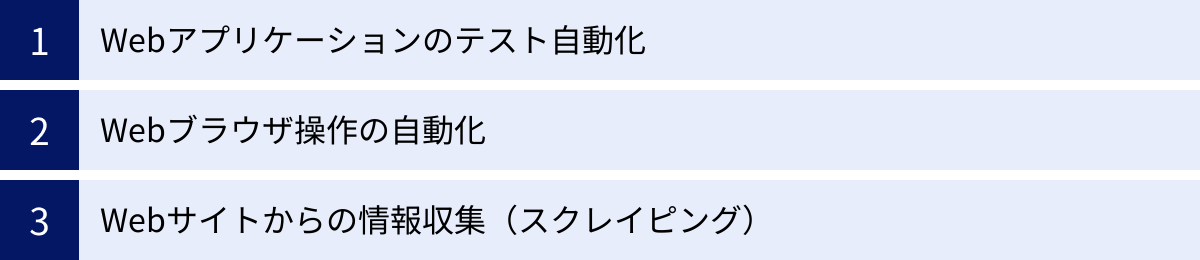
Seleniumの「ブラウザを自動化する」という強力な機能は、様々な分野で活用されています。ここでは、Seleniumで実現できる代表的な3つの用途について、具体的なシナリオを交えながら詳しく解説します。
Webアプリケーションのテスト自動化
Seleniumの最も主要な用途は、Webアプリケーションの品質を保証するためのテスト自動化です。現代のWebアプリケーションは機能が複雑化しており、新しい機能を追加したり、既存の機能を修正したりするたびに、意図しない不具合(デグレード)が発生するリスクが常に伴います。
このようなデグレードを防ぐために行われるのが「回帰テスト(リグレッションテスト)」です。回帰テストでは、アプリケーションの既存の機能が正常に動作するかを網羅的に確認しますが、これを毎回手動で行うのは非常に多くの時間と労力を要します。
Seleniumを使えば、この回帰テストを自動化できます。例えば、以下のような一連のテストシナリオをプログラムとして記述し、自動で実行させることが可能です。
- ログイン・ログアウト機能のテスト:
- ログインページを開く。
- 正しいユーザー名とパスワードを入力してログインボタンをクリックし、マイページに遷移することを確認する。
- 誤ったパスワードを入力した場合に、エラーメッセージが正しく表示されることを確認する。
- ログイン後、ログアウトボタンをクリックして正常にログアウトできることを確認する。
- ECサイトの購入フローテスト:
- トップページから商品を検索する。
- 検索結果から特定の商品を選択し、商品詳細ページに遷移することを確認する。
- 商品をカートに追加する。
- カートページで商品の数量や金額が正しいことを確認する。
- 購入手続きに進み、配送先情報や支払い情報を入力し、注文を確定する。
- 注文完了ページが表示され、注文内容が正しいことを確認する。
- フォーム入力のバリデーションテスト:
- 会員登録ページを開く。
- メールアドレスのフォーマットが不正な場合、エラーが表示されることを確認する。
- 必須項目が未入力のまま送信ボタンを押した場合、エラーが表示されることを確認する。
- 全ての項目を正しく入力した場合、正常に登録が完了することを確認する。
これらのテストを自動化することで、開発者はコードを変更するたびに、いつでも迅速かつ正確にアプリケーション全体の健全性をチェックできます。特に、CI/CD(継続的インテグレーション/継続的デリバリー)のパイプラインにSeleniumテストを組み込むことで、コードの変更がリポジトリにプッシュされるたびに自動でテストが実行され、問題があれば即座にフィードバックを受け取ることが可能になります。
これにより、バグの早期発見、開発サイクルの短縮、そして何よりも手動テストの繰り返し作業から開発者やテスターを解放し、より創造的な作業に集中させるという大きなメリットが生まれます。
Webブラウザ操作の自動化
Seleniumの用途はテストだけにとどまりません。日々繰り返し行われる定型的なブラウザ操作を自動化し、業務効率を向上させるためにも利用できます。これは一種のRPA(Robotic Process Automation)のような使い方と言えるでしょう。
例えば、以下のような業務にSeleniumを適用できます。
- 定型的なデータ入力作業:
- シナリオ: 毎日、Excelファイルにまとめられた顧客リストを、社内のWebシステムに一件ずつ手作業で登録している。
- 自動化: Seleniumを使って、Excelファイルを読み込み、リストの情報を順番にWebシステムの入力フォームに自動で転記・登録するスクリプトを作成する。これにより、単純な入力作業の時間を大幅に削減し、入力ミスも防ぐことができます。
- 複数サイトからの情報収集とレポート作成:
- シナリオ: 競合他社のWebサイトや業界ニュースサイトを毎日巡回し、特定のキーワードに関連する新着情報を収集してレポートにまとめている。
- 自動化: Seleniumで各サイトを定期的に巡回させ、必要な情報を自動で取得・整形し、ExcelやCSVファイルに出力するスクリプトを作成する。人間は最終的なレポートの確認と分析に集中できます。
- Webシステムの定期的な監視:
- シナリオ: 自社で運用しているWebサイトが正常に表示され、主要な機能が問題なく動作しているかを定期的に手動で確認している。
- 自動化: Seleniumでサイトのトップページや重要なページにアクセスし、特定の文字列や要素が存在することを確認するスクリプトを作成する。これを定期実行(cronなどで)し、問題が検出された場合にメールやチャットで通知するように設定すれば、障害の早期発見に繋がります。
このように、Seleniumはプログラミングの知識を応用することで、単なるテストツールを超え、個人の業務から組織全体のワークフローまで、様々な場面での効率化を実現するポテンシャルを秘めています。
Webサイトからの情報収集(スクレイピング)
Seleniumは、Webサイトから特定の情報を自動で抽出する「Webスクレイピング」のツールとしても非常に強力です。Webスクレイピングは、市場調査、価格比較、学術研究など、多岐にわたる目的で利用されます。
一般的なスクレイピングライブラリ(例えばPythonのBeautiful SoupやScrapy)は、サーバーから返されたHTMLソースコードを解析して情報を抽出します。この方法は静的なWebサイトには有効ですが、現代のWebサイトの多くはJavaScriptを使って、ページが読み込まれた後に動的にコンテンツを生成・表示します(このようなサイトをSPA: Single Page Applicationなどと呼びます)。
このような動的サイトでは、最初のHTMLソースコードには目的の情報が含まれておらず、JavaScriptが実行された後のDOM(Document Object Model)を解析する必要があります。
Seleniumは実際にブラウザを起動してページを表示し、JavaScriptを実行させるため、人間がブラウザで見ているのと同じ状態のページから情報を取得できます。これが、他のスクレイピングライブラリに対するSeleniumの大きな優位点です。
例えば、以下のようなスクレイピングにSeleniumは適しています。
- ECサイトの商品レビューの収集: 商品ページにアクセスし、「もっと見る」ボタンをJavaScriptでクリックして全てのレビューを表示させた後、各レビューのテキストや評価を収集する。
- 不動産サイトの物件情報収集: 検索条件(エリア、家賃など)を入力して検索を実行し、表示された物件リストから各物件の詳細ページに遷移して、家賃、間取り、築年数などの情報を収集する。
- SNSの投稿データ収集: 特定のハッシュタグで検索し、無限スクロールでページ下部まで読み込みを繰り返して、表示される全ての投稿内容を取得する。
ただし、Webスクレイピングを行う際には、対象サイトの利用規約やrobots.txtを必ず確認し、著作権法などの法律を遵守する必要があります。また、サーバーに過度な負荷をかけないよう、リクエストの間隔を空ける(time.sleep()などを使う)などの配慮が不可欠です。倫理的かつ法的なルールを守った上で、責任を持って利用することが大前提となります。
Seleniumを構成する3つのツール
Seleniumは単一のツールではなく、目的や用途に応じて使い分けることができる複数のコンポーネントから構成されるツールスイートです。ここでは、Seleniumを形作る主要な3つのツール「Selenium IDE」「Selenium WebDriver」「Selenium Grid」について、それぞれの特徴と役割を詳しく解説します。
| ツール名 | 主な特徴 | メリット | デメリット | 主な用途 |
|---|---|---|---|---|
| Selenium IDE | ブラウザ拡張機能として提供。GUI操作でテストを記録・再生。 | ・プログラミング不要で手軽 ・すぐに始められる |
・複雑な処理は苦手 ・対応ブラウザが限定的 |
・簡単なテストの作成 ・バグ報告時の再現手順記録 ・Seleniumの学習用 |
| Selenium WebDriver | プログラミング言語でブラウザを操作する中核API。 | ・多言語、多ブラウザ対応 ・複雑なテストシナリオも実装可能 ・柔軟性が高い |
・プログラミング知識が必須 ・環境構築が必要 |
・本格的なテスト自動化 ・CI/CDへの組み込み ・Webスクレイピング |
| Selenium Grid | 複数環境でテストを並列実行するためのツール。 | ・テスト実行時間を大幅に短縮 ・クロスブラウザテストの効率化 |
・環境構築が複雑 ・管理コストがかかる |
・大規模な回帰テスト ・複数ブラウザ/OSでの互換性テスト |
① Selenium IDE
Selenium IDEは、プログラミングの知識がなくてもブラウザ操作を自動化できる、最も手軽な入門ツールです。ChromeやFirefoxの拡張機能として提供されており、ブラウザにインストールするだけですぐに利用を開始できます。
Selenium IDEの最大の特徴は「記録・再生(Record and Playback)」機能です。ユーザーがブラウザ上で行った操作(ページのクリック、テキスト入力など)を自動で記録し、それをSeleniumのコマンドとして保存します。保存されたテストケースは、再生ボタンを押すだけでいつでも同じ操作を再現できます。
メリット:
- 手軽さ: プログラミングや複雑な環境構築が不要なため、非エンジニア(テスターやQA担当者、ディレクターなど)でも直感的に使うことができます。
- 迅速なテスト作成: 簡単な動作確認であれば、数分でテストケースを作成して実行できます。
- バグ報告の補助: バグを発見した際に、その再現手順をSelenium IDEで記録して開発者に共有することで、正確な情報伝達が可能になります。
デメリット:
- 機能の制限: 複雑な条件分岐(if文)や繰り返し(for文)、外部データとの連携といった高度な処理には向いていません。あくまで記録した操作を忠実に再現することが基本となります。
- メンテナンス性: UIの変更に弱く、少しデザインが変わっただけでテストが失敗しやすくなります。
主な用途:
Selenium IDEは、本格的なテスト自動化の基盤として使うには力不足ですが、「自動化のコンセプトを学ぶための第一歩」や「小規模で一時的なテスト」、「WebDriver用のテストコードの雛形作成」といった目的で非常に役立ちます。まずはIDEで自動化を体験し、より複雑なことをしたくなったらWebDriverへステップアップするのが王道の学習パスと言えるでしょう。
② Selenium WebDriver
Selenium WebDriverは、Seleniumプロジェクトの中核をなす、最も強力で柔軟なツールです。これはブラウザ拡張機能ではなく、プログラミング言語からブラウザを操作するためのAPI(ライブラリ)として提供されます。
ユーザーは、Python、Java、C#、Ruby、JavaScript(Node.js)など、自身の得意なプログラミング言語を使ってテストスクリプトを記述します。このスクリプトがWebDriver APIを呼び出し、各ブラウザ専用のドライバ(ChromeDriver, GeckoDriverなど)を介してブラウザを直接コントロールします。
メリット:
- 高い柔軟性と拡張性: プログラミング言語の能力を最大限に活用できるため、条件分岐、ループ、関数化、データ連携、API連携など、非常に複雑で高度なテストシナリオを自由に構築できます。
- クロスプラットフォーム: 1つのテストコードで、Windows、macOS、Linuxといった異なるOSや、Chrome、Firefox、Safari、Edgeといった複数のブラウザを対象としたテストが可能です。
- 強力なエコシステム: JUnit(Java)やPytest(Python)といった各種テストフレームワークと組み合わせることで、テストの構造化、実行管理、レポート生成などをより効率的に行えます。
デメリット:
- 学習コスト: 利用にはプログラミングの知識が必須であり、習得には相応の学習時間が必要です。
- 環境構築: プログラミング言語の実行環境に加え、SeleniumライブラリやWebDriverのセットアップが必要になります。
主な用途:
本格的なWebアプリケーションの回帰テスト、CI/CDパイプラインへの統合、複雑なロジックを持つWebスクレイピングなど、信頼性と柔軟性が求められるほぼ全ての自動化タスクにおいて、Selenium WebDriverが第一の選択肢となります。
③ Selenium Grid
Selenium Gridは、複数のマシンやブラウザ上で同時にテストを実行(並列実行)するためのツールです。テスト自動化を進めていくと、テストケースの数が増え、全てのテストを実行するのに何時間もかかるようになるという問題に直面します。
例えば、100個のテストケースがあり、1つ実行するのに1分かかるとすると、直列で実行した場合は合計100分かかります。しかし、Selenium Gridを使って10台のマシンで並列実行すれば、理論上は約10分で全てのテストを完了できます。
Selenium Gridは「ハブ(Hub)」と「ノード(Node)」というアーキテクチャで構成されます。
- ハブ: テスト実行の司令塔。テストスクリプトからのリクエストを受け取り、どのノードで実行するかを割り振る役割を担います。
- ノード: 実際にブラウザを起動してテストを実行するマシン。WindowsマシンにChrome、macOSマシンにSafari、LinuxマシンにFirefoxといったように、異なるOSやブラウザの組み合わせを持つ複数のノードをハブに登録できます。
メリット:
- テスト実行時間の大幅な短縮: テストを並列化することで、フィードバックサイクルを高速化し、開発効率を向上させます。
- 効率的なクロスブラウザテスト: 1つのテストスクリプトを、ハブにリクエストを送るだけで、登録されている全てのブラウザ・OS環境で同時に実行できるため、互換性テストを効率的に実施できます。
デメリット:
- 構築・運用コスト: 複数のマシンを用意し、ハブとノードのネットワークを構築・維持管理するには、相応のインフラ知識とコストがかかります。
- 複雑性: 環境設定やトラブルシューティングがWebDriver単体よりも複雑になります。
主な用途:
大規模なプロジェクトで、数百〜数千のテストケースを日常的に実行する必要がある場合や、多様なユーザー環境(OSとブラウザの組み合わせ)での品質を保証する必要があるエンタープライズレベルのアプリケーション開発において、Selenium Gridはその真価を発揮します。近年では、Dockerコンテナを利用してGrid環境を動的に構築する手法や、クラウドベースのテスト実行サービス(Sauce Labs, BrowserStackなど)を利用してGrid環境の管理を外部委託する選択肢も一般的になっています。
Seleniumを使うメリット
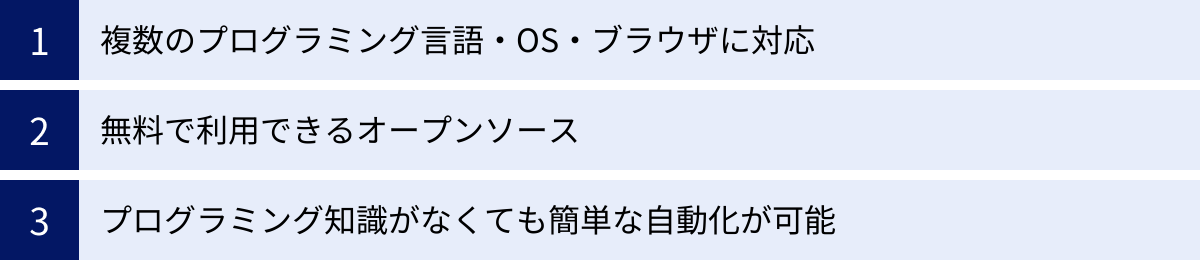
Seleniumが世界中の開発現場で広く採用され続けているのには、明確な理由があります。ここでは、Seleniumを導入することで得られる主なメリットを3つの観点から掘り下げて解説します。
複数のプログラミング言語・OS・ブラウザに対応
Seleniumの最大のメリットの一つは、その圧倒的な対応範囲の広さ、すなわち「クロスプラットフォーム対応」です。特定のベンダーや技術に縛られることなく、多様な開発環境やテスト環境で利用できる柔軟性は、他の多くの自動化ツールにはない大きな強みです。
①対応プログラミング言語の多様性
Seleniumは、主要なプログラミング言語のほとんどに公式のライブラリ(バインディング)を提供しています。
- Java: Seleniumの歴史的経緯から、最も情報量が多く、企業での採用実績も豊富です。大規模なテスト基盤の構築に適しています。
- Python: シンプルな文法で学習しやすく、スクリプトを迅速に記述できるため、テスト自動化の入門からWebスクレイピングまで幅広く人気があります。
- C#: .NET環境での開発が中心の企業で広く採用されています。Visual Studioとの親和性が高いのが特徴です。
- Ruby: かつてWeb開発フレームワークRuby on Railsと共に人気を博し、現在でも多くの資産があります。
- JavaScript (Node.js): フロントエンド開発者にとって馴染み深く、同じ言語でバックエンドからフロントエンド、テストまで一気通貫で開発できるメリットがあります。
- Kotlin: Java仮想マシン(JVM)上で動作するモダンな言語で、Javaとの相互運用性も高いです。
このように、開発チームが既に習熟している言語を使ってテストコードを記述できるため、新たな言語を学習するコストを抑え、スムーズに自動化プロジェクトを立ち上げることができます。
②対応OSの網羅性
Seleniumは、特定のオペレーティングシステムに依存しません。
- Windows
- macOS
- Linux
これら主要なOS上で問題なく動作するため、開発者のローカル環境(macOSやWindows)と、本番サーバーやCIサーバー(多くはLinux)で同じテストコードを再利用できます。
③対応ブラウザの豊富さ
Webアプリケーションの品質を保証する上で、様々なブラウザで正しく表示・動作することを確認する「クロスブラウザテスト」は不可欠です。Seleniumは、以下の主要なモダンブラウザを全てサポートしています。
- Google Chrome (ChromeDriver)
- Mozilla Firefox (GeckoDriver)
- Microsoft Edge (MS Edge Driver)
- Apple Safari (SafariDriver)
1つのテストコードを記述すれば、それを各ブラウザで実行するだけで互換性テストが完了します。これにより、手動で各ブラウザを立ち上げて同じ操作を繰り返すという非効率な作業から解放されます。この網羅的な対応力こそが、Seleniumが長年にわたりテスト自動化の標準ツールとして君臨し続ける理由なのです。
無料で利用できるオープンソース
Seleniumは、Apache 2.0ライセンスのもとで提供されているオープンソースソフトウェア(OSS)であり、商用・非商用を問わず誰でも無料で利用できます。これは、特に予算が限られている中小企業やスタートアップ、個人の開発者にとって非常に大きなメリットです。
多くの高機能な商用テスト自動化ツールは、ライセンス料として年間数十万〜数百万円のコストがかかる場合があります。Seleniumを使えば、このライセンスコストを完全にゼロに抑えることができます。浮いた予算を、インフラの増強や他の開発ツールへの投資に回すことが可能になります。
また、オープンソースであることには、コスト面以外にも以下のような利点があります。
- 透明性と信頼性: ソースコードが全世界に公開されているため、誰でもその実装を確認できます。どのようなロジックで動作しているかが明確であり、セキュリティ上の懸念や隠れた仕様がないかを自ら検証できます。
- 巨大なコミュニティと豊富な情報: Seleniumは世界で最も利用されているブラウザ自動化ツールの一つであり、巨大なユーザーコミュニティが存在します。公式ドキュメントはもちろんのこと、Web上にはブログ記事、チュートリアル、Q&Aサイト(Stack Overflowなど)に膨大な量の情報が蓄積されています。何か問題に直面しても、検索すれば大抵の解決策やヒントを見つけることができます。
- 豊富なサードパーティ製ツール: Seleniumの周辺には、その機能を拡張・補完する様々なツールやライブラリ(エコシステム)が形成されています。テストレポートを美しく可視化するツール、テストデータの管理を容易にするライブラリ、クラウド上でテストを実行するサービスなど、目的に応じて様々な選択肢を組み合わせることができます。
- カスタマイズの自由: 必要であれば、ソースコードを直接修正して独自の機能を追加したり、特定の環境に合わせて最適化したりすることも理論上は可能です。
このように、無料で利用できるという直接的な金銭的メリットに加え、オープンソースならではの透明性、情報の入手しやすさ、拡張性の高さが、Seleniumの価値をさらに高めています。
プログラミング知識がなくても簡単な自動化が可能
「Seleniumはプログラマー向けの難しいツール」というイメージがあるかもしれませんが、それはSeleniumスイートの一側面に過ぎません。前述の「Selenium IDE」を利用すれば、プログラミングの経験が全くない非エンジニアでも、ブラウザ操作の自動化を手軽に始めることができます。
Selenium IDEは、ChromeやFirefoxの拡張機能として提供され、直感的なGUIで操作できます。
- ブラウザのツールバーにあるSelenium IDEのアイコンをクリックして起動します。
- 「Record a new test in a new project」を選択し、テスト対象のWebサイトのURLを入力します。
- 記録が開始されると、Webサイト上で行った操作(リンクのクリック、フォームへのテキスト入力、ドロップダウンリストの選択など)がリアルタイムでIDEのウィンドウにコマンドとして記録されていきます。
- 一連の操作が終わったら、記録を停止します。
- 作成されたテストケースは、再生ボタンをクリックするだけで、いつでも自動で再現できます。
この「記録・再生」機能は、以下のような場面で特に役立ちます。
- QA担当者による簡単なスモークテストの作成: 新しいバージョンがリリースされた際に、ログイン機能や主要な画面遷移など、最低限の動作が正常であることを確認する簡単なテストを、QA担当者自身が作成・実行できます。
- 営業やマーケティング担当者の定型業務の効率化: 毎日チェックするWebサイトから特定の情報をコピー&ペーストする、といった単純作業を自動化できます。
- プログラマーへのバグ報告: バグの再現手順を口頭や文章で説明する代わりに、Selenium IDEで記録したテストケースを共有することで、正確かつ迅速に問題を伝えることができます。
もちろん、Selenium IDEでできることには限界があります。しかし、「自動化」という概念を実際に体験し、その効果を実感するための入門ツールとして、これ以上ないほど手軽で優れた選択肢です。ここから始めて、自動化のメリットを感じた上で、より複雑なタスクに挑戦するためにSelenium WebDriverの学習へとステップアップしていく、というスムーズな学習曲線を描ける点も、Seleniumの大きな魅力と言えるでしょう。
Seleniumを使うデメリット

Seleniumは非常に強力で万能なツールですが、銀の弾丸ではありません。導入や運用にあたって考慮すべきデメリットや注意点も存在します。ここでは、Seleniumを利用する上で直面しがちな課題について、現実的な視点から解説します。
環境構築に手間がかかる
Selenium、特にその中核であるSelenium WebDriverを使い始めるには、いくつかのソフトウェアをインストールし、設定を行う「環境構築」というステップが必要です。これは、プログラミング初心者や非エンジニアにとっては、最初のハードルとなる可能性があります。
具体的には、主に以下の3つの要素を準備する必要があります。
- プログラミング言語の実行環境:
- Python、Java、C#など、使用したい言語の本体(インタプリタやコンパイラ)をPCにインストールする必要があります。
- 環境変数(PATH)の設定など、OSレベルでの設定が必要になる場合もあり、ここでつまずくケースも少なくありません。
- Seleniumライブラリ(言語バインディング)のインストール:
- 選択したプログラミング言語に対応するSeleniumのライブラリをインストールします。
- Pythonであれば
pip、JavaであればMavenやGradle、Node.jsであればnpmといった、各言語のパッケージ管理ツールを使ってインストールするのが一般的です。
- WebDriverの準備:
- 操作したいブラウザ(Chrome, Firefoxなど)に対応するWebDriverの実行ファイルをダウンロードし、PCに配置する必要があります。
- ここで最も重要なのは、インストールされているブラウザのバージョンと、ダウンロードするWebDriverのバージョンを正確に一致させることです。ブラウザは自動でアップデートされることが多いため、バージョンが合わなくなり、ある日突然テストが動かなくなるという問題が頻繁に発生します。
- ダウンロードしたWebDriverの実行ファイルにパスを通すか、テストコード内でファイルのパスを明示的に指定する必要があります。
最近のSelenium(バージョン4.6.0以降)では、SeleniumManagerという機能が導入され、WebDriverのダウンロードと管理を自動で行ってくれるようになり、この手間は大幅に軽減されました。しかし、それでもプロキシ環境下でうまく動作しないなど、依然として環境依存の問題が発生する可能性は残っています。
このように、クリック一つでインストールが完了するようなソフトウェアとは異なり、複数のコンポーネントを正しく連携させる必要があるため、ある程度の知識と試行錯誤が求められる点はデメリットと言えるでしょう。
テストコードの作成とメンテナンスにコストがかかる
Selenium WebDriverはプログラミングによって自動化を実現するため、当然ながらテストシナリオをコードとして記述する時間とスキルが必要になります。これは初期開発コストとして無視できません。
さらに重要なのが、継続的に発生する「メンテナンスコスト」です。Webアプリケーションは常に変化し続けます。UIのデザイン変更、機能追加、HTML構造の変更などが行われると、それに依存しているSeleniumのテストコードは影響を受け、動作しなくなることがあります。
例えば、昨日まで動いていた「ログインボタンをクリックする」というテストが、今日サイトのデザインがリニューアルされてボタンのIDや見た目が変わったために失敗する、といったことは日常茶飯事です。
このような「壊れやすいテスト」を放置しておくと、テストの信頼性が失われ、誰もメンテナンスしなくなり、最終的には自動化の取り組み自体が形骸化してしまう危険性があります。
この課題に対処するためには、以下のような工夫が求められます。
- 堅牢なロケータ戦略:
id属性やname属性など、変更されにくい属性を使って要素を特定する。CSSの構造に依存するXPathや、見た目に依存するテキストでの指定は避ける。 - Page Object Model (POM) の採用: テスト対象のページごとにクラスを作成し、そのページ内の要素と操作をカプセル化する設計パターンです。UIの変更があった場合、修正はそのページのクラス内に限定されるため、テストコード本体に影響を与えず、メンテナンス性が劇的に向上します。
- 定期的なコードレビューとリファクタリング: テストコードもアプリケーションのコードと同様に、品質を維持するための継続的な改善活動が必要です。
これらの設計や運用には、相応のプログラミングスキルと設計知識が求められます。手軽に始めても、それを安定的に運用し続けるためには、ソフトウェアエンジニアリングの原則に基づいたしっかりとした基盤作りが不可欠であり、そのための学習・実装コストがかかる点は大きなデメリットです。
公式のサポートがない
Seleniumはオープンソースソフトウェア(OSS)であるため、商用製品のようにベンダーによる公式なテクニカルサポートや問い合わせ窓口は存在しません。トラブルが発生した場合、電話やメールで問い合わせて解決してもらう、といったことはできません。
問題解決は、基本的に自己責任で行う必要があります。主な情報源は以下の通りです。
- 公式ドキュメント: Seleniumの公式サイトにあるドキュメント。
- コミュニティフォーラム: Google Groupなどで運営されているユーザーコミュニティ。
- Q&Aサイト: Stack Overflowなどの技術系Q&Aサイト。
- GitHubのIssueトラッカー: バグ報告や機能要望が議論される場所。
これらの情報は基本的に英語であり、膨大な情報の中から自分が必要とする解決策を見つけ出すには、相応の調査能力と英語力、そして技術的な知見が求められます。
「特定の環境でだけ動かない」「原因不明のエラーが頻発する」といった複雑な問題に直面した際に、すぐに頼れるサポートがない点は、特に技術力に不安のあるチームや、迅速な問題解決が求められるプロジェクトにとっては大きなリスクとなり得ます。このサポート体制の不在は、無料で利用できることとのトレードオフと言えるでしょう。
JavaScriptを多用したサイトの操作は工夫が必要
現代のWebサイトの多くは、ReactやVue.jsといったJavaScriptフレームワークを利用したSPA(Single Page Application)として構築されています。これらのサイトでは、ユーザーの操作に応じてページ全体を再読み込みすることなく、非同期通信(Ajax)によって動的にコンテンツが変化します。
Seleniumはこのような動的サイトの操作も可能ですが、いくつかの課題が生じます。最も代表的なのが「タイミングの問題」です。
例えば、ボタンをクリックした後に新しい要素が表示されるシナリオを考えます。Seleniumのスクリプトは非常に高速に実行されるため、クリック命令の直後に「新しい要素を探せ」という命令を実行すると、まだ要素が表示される前に探しに行ってしまい、「要素が見つからない(NoSuchElementException)」というエラーでテストが失敗することが頻繁にあります。
この問題を解決するためには、「待機処理(Wait)」を適切に実装することが不可欠です。Seleniumには主に3種類の待機方法があります。
- 静的待機 (Static Wait):
time.sleep(5)のように、指定した秒数だけ処理を強制的に停止する方法。シンプルですが、必要以上に待ったり、待ち時間が足りなかったりするため、テストが不安定かつ遅くなる原因となり、利用は推奨されません。 - 暗黙的待機 (Implicit Wait):
driver.implicitly_wait(10)のように、WebDriver全体に対して設定する待機時間。要素が見つからない場合に、指定した時間までDOMの検索を繰り返し試行します。 - 明示的待機 (Explicit Wait): 最も推奨される方法です。
WebDriverWaitとexpected_conditionsを使い、「特定の要素が表示されるまで(visibility_of_element_located)」「特定の要素がクリック可能になるまで(element_to_be_clickable)」といった、明確な条件を指定して、その条件が満たされるまで最大N秒間待機させることができます。これにより、安定的で効率的な待機処理が実現できます。
この待機処理の概念を理解し、適切に使い分けることが、動的サイトの自動化を成功させるための鍵となります。しかし、これを使いこなすにはある程度の経験と知識が必要であり、初心者がつまずきやすいポイントの一つであることは間違いありません。
Seleniumの基本的な使い方【Python編】
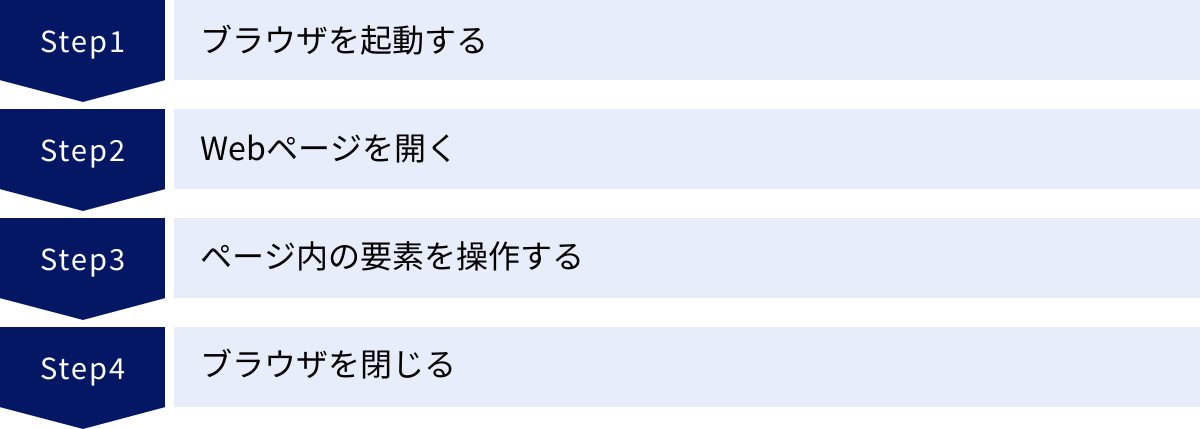
ここでは、数あるプログラミング言語の中でも特に人気が高く、文法がシンプルで学びやすいPythonを使って、Seleniumを実際に動かすための基本的な手順を解説します。Google Chromeブラウザを操作する簡単なサンプルコードを例に、環境構築からコードの実行までをステップバイステップで見ていきましょう。
環境構築の手順
まず、PythonでSeleniumを動かすために必要なツールをインストールし、設定を行います。
Pythonをインストールする
お使いのPCにPythonがインストールされていない場合、公式サイトからインストーラをダウンロードしてインストールします。
- 公式サイトにアクセス: Pythonの公式サイト(python.org)にアクセスします。
- ダウンロード: トップページの「Downloads」セクションから、お使いのOS(Windows, macOSなど)に合った最新の安定版をダウンロードします。
- インストール: ダウンロードしたインストーラを実行します。
- Windowsの場合: インストーラの最初の画面で、「Add Python X.X to PATH」というチェックボックスに必ずチェックを入れてください。これにより、コマンドプロンプトやPowerShellから
pythonコマンドを直接実行できるようになります。 - macOSの場合: 通常、標準でPythonがインストールされていますが、バージョンが古い場合があります。Homebrewなどのパッケージマネージャーを使って最新版をインストールするのがおすすめです。
- Windowsの場合: インストーラの最初の画面で、「Add Python X.X to PATH」というチェックボックスに必ずチェックを入れてください。これにより、コマンドプロンプトやPowerShellから
インストール後、ターミナル(WindowsではコマンドプロンプトやPowerShell)を開き、以下のコマンドを実行してバージョンが表示されれば、正しくインストールされています。
python --version
Seleniumライブラリをインストールする
次に、PythonからSeleniumを操作するためのライブラリをインストールします。Pythonのパッケージ管理ツールであるpipを使います。ターミナルで以下のコマンドを実行してください。
pip install selenium
これで、Pythonスクリプトからimport seleniumとしてSeleniumの機能を使えるようになります。
WebDriverをダウンロードして設定する
最後に、PythonスクリプトからChromeブラウザを操作するための「橋渡し役」となるChromeDriverを準備します。
【方法1:SeleniumManagerによる自動管理(推奨)】
Selenium 4.6.0以降では、SeleniumManagerという機能が組み込まれており、WebDriverを自動で検出・ダウンロードしてくれます。そのため、多くの場合、ユーザーが手動でWebDriverをダウンロードする必要はなくなりました。特別な設定なしに、後述のサンプルコードを実行するだけで、対応するChromeDriverが自動的に準備されます。初心者の方はこちらの方法を前提に進めるのが最も簡単です。
【方法2:手動でのダウンロードと設定(旧来の方法)】
ネットワーク環境などの理由でSeleniumManagerがうまく動作しない場合は、手動で設定する必要があります。
- Chromeのバージョン確認:
- Chromeブラウザを開き、アドレスバーに
chrome://settings/helpと入力します。 - 表示されたバージョン番号(例:
125.0.6422.112)をメモします。
- Chromeブラウザを開き、アドレスバーに
- ChromeDriverのダウンロード:
- 「Chrome for Testing」のダッシュボードにアクセスします。(Googleで「Chrome for Testing dashboard」と検索すると見つかります)
- 自分のChromeのバージョンに最も近いバージョンのChromeDriverを探し、お使いのOS(win64, mac-arm64など)に対応するzipファイルをダウンロードします。
- ChromeDriverの配置:
- ダウンロードしたzipファイルを解凍し、中にある
chromedriver(macOS/Linux)またはchromedriver.exe(Windows)という実行ファイルを、作成するPythonスクリプトと同じフォルダに置くか、任意のフォルダに置いてそのパスを控えておきます。
- ダウンロードしたzipファイルを解凍し、中にある
この手動設定は、ブラウザがアップデートされるたびに再設定が必要になるため、基本的にはSeleniumManagerに任せるのがおすすめです。
サンプルコードの実行手順
環境構築が完了したら、いよいよPythonスクリプトを書いてブラウザを動かしてみましょう。ここでは、Google検索を実行する簡単なスクリプトを作成します。
まず、テキストエディタ(VS Codeなど)を開き、google_search.pyといった名前で新しいファイルを作成し、以下のコードをコピー&ペーストしてください。
import time
from selenium import webdriver
from selenium.webdriver.common.by import By
from selenium.webdriver.common.keys import Keys
# ① ブラウザを起動する
driver = webdriver.Chrome()
try:
# ② Webページを開く
# Googleのトップページにアクセス
driver.get("https://www.google.com")
# ページのタイトルに "Google" が含まれていることを確認(簡単なテスト)
assert "Google" in driver.title
# ③ ページ内の要素を操作する
# 検索ボックスの要素を見つける (要素の名前が 'q' であるものを探す)
search_box = driver.find_element(By.NAME, "q")
# 検索ボックスに「Selenium」と入力する
search_box.send_keys("Selenium")
# Enterキーを押して検索を実行する
search_box.send_keys(Keys.RETURN)
# 検索結果が表示されるまで少し待つ
time.sleep(5) # 本来は明示的待機を使うべきですが、簡単のためsleepを使用
# 検索結果のタイトルに「Selenium」が含まれていることを確認
assert "Selenium" in driver.title
print("テスト成功:検索が正常に実行されました。")
finally:
# ④ ブラウザを閉じる
# 全ての処理が終わったら、ブラウザウィンドウを閉じる
driver.quit()
ブラウザを起動する
driver = webdriver.Chrome()
この一行が、新しいChromeブラウザのウィンドウを起動し、それを操作するためのdriverオブジェクトを作成します。SeleniumManagerが有効な環境であれば、これだけで対応するChromeDriverが自動でセットアップされ、ブラウザが立ち上がります。
Webページを開く
driver.get("https://www.google.com")
driver.get()メソッドは、指定したURLのWebページをブラウザで開きます。ここではGoogleのトップページにアクセスしています。
ページ内の要素を操作する
Seleniumの操作の基本は、「①要素を見つけて」「②操作する」の2ステップです。
search_box = driver.find_element(By.NAME, "q")
driver.find_element()は、ページ内から特定のHTML要素を1つ見つけるためのメソッドです。By.NAME, "q"は、「name属性がqである要素を探す」という指定です。Googleの検索ボックスのHTMLは<input name="q" ...>となっているため、これで検索ボックスを特定できます。Byクラスには、By.ID(id属性で探す)、By.CLASS_NAME(class属性で探す)、By.XPATH(XPathで探す)など、様々な要素特定の方法が用意されています。
要素が見つかったら、search_boxという変数に格納されます。
search_box.send_keys("Selenium")
search_box.send_keys(Keys.RETURN)
send_keys()メソッドは、キーボード入力をシミュレートします。send_keys("Selenium")で、見つけた検索ボックスに「Selenium」という文字列を入力します。send_keys(Keys.RETURN)で、Enterキーを押す操作をシミュレートし、検索を実行します。
ブラウザを閉じる
driver.quit()
driver.quit()は、スクリプトによって起動されたブラウザのウィンドウを閉じ、関連する全てのプロセスを終了させるための重要な命令です。これを忘れると、スクリプトが終わってもブラウザが開きっぱなしになり、メモリを消費し続けることになります。try...finallyブロックの中に入れることで、スクリプトの途中でエラーが発生した場合でも、必ずブラウザが閉じるようにするのが定石です。
作成したgoogle_search.pyをターミナルから以下のコマンドで実行すると、Chromeブラウザが自動で立ち上がり、検索が実行され、数秒後に閉じる様子が確認できるはずです。
python google_search.py
これが、Seleniumを使ったブラウザ自動化の最も基本的な流れです。
Seleniumを効率よく学習する方法3選
Seleniumは強力なツールですが、そのポテンシャルを最大限に引き出すには、適切な学習が必要です。ここでは、初心者から中級者まで、レベルやスタイルに合わせて効率よくSeleniumを学べる方法を3つご紹介します。
① 書籍で学ぶ
書籍での学習は、体系的に知識を整理し、自分のペースでじっくりと理解を深めたい方におすすめです。良質な書籍は、著者の経験に基づいたノウハウやベストプラクティスが凝縮されています。
Python2年生 スクレイピングのしくみ 体験してわかる!会話でまなべる!
この書籍は、プログラミング初心者、特にPythonの基礎を学び終えた「2年生」レベルの方を対象としています。Seleniumを使ったWebスクレイピングをテーマに、キャラクター同士の対話形式で解説が進むため、専門用語に抵抗がある方でも楽しく読み進めることができます。
- 特徴: 図やイラストが豊富で、Seleniumがどのようにブラウザを動かしているのか、その「しくみ」を直感的に理解できるよう工夫されています。難しい概念を身近な例に置き換えて説明してくれるため、挫折しにくいのが大きなメリットです。
- おすすめな人: これからSeleniumやWebスクレイピングを始めたいと考えている完全な初心者。プログラミングの学習に苦手意識がある方。
- 学べること: Seleniumの基本的な使い方、要素の特定方法、簡単なスクレイピングの実践。
Seleniumデザインパターン&ベストプラクティス
この書籍は、Seleniumの基本的な使い方をマスターし、次のステップに進みたいと考えている中級者向けの本格的な一冊です。「動けば良い」レベルから脱却し、メンテナンス性が高く、堅牢で、再利用可能なテストコードを書くための設計思想(デザインパターン)について深く学ぶことができます。
- 特徴: 本記事でも触れた「Page Object Model (POM)」をはじめ、Screenplay Pattern、Data-Driven Testingなど、プロの現場で使われている実践的なテクニックが詳細に解説されています。なぜその設計が良いのか、という背景理論から具体的なコード例まで網羅されています。
- おすすめな人: Seleniumを使ったテスト自動化を本格的に業務で導入したいエンジニア。テストコードのメンテナンスに課題を感じている方。
- 学べること: 高度なテスト設計手法、堅牢な要素ロケータ戦略、テストの並列実行、CI/CDとの連携など、実用的なノウハウ全般。
② 学習サイトで学ぶ
動画を中心としたオンライン学習サイトは、実際の操作画面を見ながら視覚的に学びたい方や、隙間時間を使って効率的に学習したい方に最適です。
Udemy
Udemyは、世界最大級のオンライン学習プラットフォームで、IT技術に関する講座が非常に豊富です。Seleniumに関しても、初心者向けの入門講座から、特定の言語(Python, Javaなど)に特化した講座、テストフレームワークとの連携を解説する応用講座まで、多種多様なコースが提供されています。
- 特徴: 動画形式でハンズオン(実際に手を動かしながら学ぶ形式)で学習が進むため、知識が定着しやすいです。セール期間を狙えば、高品質な講座を非常に安価に購入できることも魅力です。
- おすすめな人: 自分のレベルや目的に合った講座をピンポイントで選びたい方。動画を見ながら実践形式で学びたい方。
ドットインストール
ドットインストールは、「3分動画でマスターする」をコンセプトにしたプログラミング学習サイトです。1つのレッスンが約3分の短い動画で構成されているため、通勤時間や休憩時間などの隙間時間を活用して手軽に学習を進めることができます。
- 特徴: Seleniumに特化したレッスンも提供されており、環境構築から基本的な操作まで、一連の流れをテンポよく学ぶことができます。簡潔で要点を押さえた解説が特徴です。
- おすすめな人: まとまった学習時間を確保するのが難しい方。短時間で集中して基本を学びたい方。
③ プログラミングスクールで学ぶ
独学での挫折が不安な方や、短期間で集中的にスキルを習得したい方には、プログラミングスクールが有効な選択肢となります。
TechAcademy
TechAcademyは、オンライン完結型のプログラミングスクールで、豊富なコースを提供しています。WebアプリケーションコースやPythonコースなどの中で、カリキュラムの一部としてSeleniumやスクレイピング技術を学ぶことができます。
- 特徴: 現役エンジニアのパーソナルメンターがつき、週2回のマンツーマンメンタリングや、チャットでの質問対応など、手厚いサポートを受けられるのが最大の強みです。学習計画の相談からエラーの解決まで、挫折しないための環境が整っています。
- おすすめな人: 独学に不安があり、メンターのサポートを受けながら確実にスキルを習得したい方。
CodeCamp
CodeCampもオンライン完結型のスクールで、講師とのマンツーマンレッスンを重視しています。Pythonデータサイエンスコースなどで、データ収集技術の一環としてSeleniumを学ぶ機会があります。
- 特徴: レッスンは講師と1対1で、画面を共有しながらリアルタイムで指導を受けられます。自分の理解度に合わせて質問したり、その場でコードレビューを受けたりできるため、質の高い学習が期待できます。
- おすすめな人: 講師に直接質問しながら、対話形式で深く理解したい方。自分のペースに合わせた指導を受けたい方。
これらの学習方法にはそれぞれ一長一短があります。自分の現在のスキルレベル、学習スタイル、予算、目標などを考慮し、最適な方法を組み合わせて活用することが、効率的なスキル習得への近道です。
Seleniumに関するよくある質問

Seleniumについて学ぶ中で、多くの人が抱くであろう疑問の一つに、その「将来性」があります。ここでは、このよくある質問について、近年の動向を踏まえながら解説します。
Seleniumの将来性は?
結論から言うと、Seleniumの将来性は依然として非常に高いと考えられます。CypressやPlaywrightといった、よりモダンで開発者フレンドリーな新しいE2E(End-to-End)テストフレームワークが登場しているのは事実ですが、Seleniumがすぐに時代遅れになることはないでしょう。その理由は、Seleniumが持ついくつかの揺るぎない強みにあります。
- W3C WebDriver標準としての地位:
Seleniumの核であるWebDriverのAPI仕様は、Web技術の標準化団体であるW3C(World Wide Web Consortium)によって標準化されています。これは、Chrome、Firefox、Safari、Edgeといった主要なブラウザベンダーが、この標準仕様に準拠した自動化インターフェースを提供することを意味します。Seleniumはこの公式標準に基づいているため、ブラウザ側の変更に対して最も安定的かつ持続的に対応できるという、他のツールにはない権威性と信頼性を持っています。新しいフレームワークの多くも、内部的にはこのWebDriverプロトコルを利用または参考にしています。 - 圧倒的な言語・ブラウザ対応範囲:
前述の通り、SeleniumはJava, Python, C#, Ruby, JavaScriptなど、極めて多くのプログラミング言語をサポートしています。また、主要なブラウザとOSを網羅的にカバーしています。この広範な互換性は、多様な技術スタックを持つ企業やプロジェクトにとって、代替が難しい大きなメリットです。新しいツールは特定の言語(主にJavaScript/TypeScript)に特化していることが多く、全ての開発環境に適合するわけではありません。 - 巨大なエコシステムとコミュニティ:
20年近い歴史を持つSeleniumには、世界中に巨大なユーザーコミュニティが存在し、膨大な量のノウハウ、ドキュメント、サードパーティ製ツールが蓄積されています。この豊富な資産は、新規参入者が容易に追いつけるものではありません。問題が発生した際の解決策の見つけやすさや、テスト基盤を拡張する際の選択肢の多さは、実務において非常に重要です。 - 継続的な進化:
Seleniumは古いツールというイメージを持たれがちですが、現在も活発に開発が続けられています。Selenium 4では、W3C標準への準拠に加え、Chrome DevTools Protocol (CDP) との連携を可能にする「BiDi API」のサポートなど、新しい機能が積極的に取り入れられています。これにより、ネットワークのモック化やパフォーマンス監視など、これまでSelenium単体では難しかった高度なテストが可能になりつつあります。
一方で、CypressやPlaywrightのような新しいツールは、環境構築の容易さ、テスト実行の速さ、デバッグのしやすさ(GUIでのタイムトラベルデバッグなど)といった点でSeleniumを凌駕する部分もあります。
したがって、今後の動向としては「適材適所での使い分け」が進むと考えられます。
- Selenium: 大規模で多様な環境(多言語、マルチブラウザ)でのテストが求められるエンタープライズシステム、クロスブラウザの互換性テストを厳密に行いたい場合。
- Cypress/Playwright: JavaScript/TypeScript中心の開発プロジェクト、フロントエンド開発者がコンポーネントテストからE2Eテストまでシームレスに行いたい場合、高速なフィードバックサイクルを重視する場合。
Seleniumが持つ安定性、互換性、そして標準としての地位は、今後も長きにわたりその価値を維持し続けるでしょう。新しいツールの長所を取り入れつつも、Seleniumを基盤技術として学び、使いこなせるスキルは、引き続きWeb開発や品質保証の分野で高く評価されるはずです。
まとめ
本記事では、Webブラウザ自動化フレームワークであるSeleniumについて、その基本概念から、できること、構成ツール、メリット・デメリット、さらにはPythonを使った具体的な使い方や学習方法に至るまで、網羅的に解説してきました。
最後に、この記事の要点をまとめます。
- SeleniumはWebブラウザの操作をプログラムで自動化するツール群であり、WebDriverというAPIを中核としています。
- 主な用途は、「Webアプリケーションのテスト自動化」「定型業務の自動化」「Webスクレイピング」の3つです。
- Seleniumは、手軽な「Selenium IDE」、中核となる「Selenium WebDriver」、並列実行を実現する「Selenium Grid」の3つのツールで構成されています。
- メリットとして、①多様な言語・OS・ブラウザに対応する柔軟性、②無料で使えるオープンソースである点、③IDEによるプログラミング不要な自動化が挙げられます。
- デメリットとして、①環境構築の手間、②テストコードの作成・メンテナンスコスト、③公式サポートの不在、④動的サイト操作の難しさを理解しておく必要があります。
- Pythonを使えば、比較的少ないコードでブラウザの起動から要素の操作、終了までの一連の流れを簡単に実装できます。
- 学習方法には書籍、オンライン学習サイト、プログラミングスクールなどがあり、自身のスタイルに合わせて選ぶことが重要です。
- Cypressなどの新しいツールが登場する中でも、Seleniumの標準としての地位と互換性の高さから、その将来性は依然として高いと言えます。
Seleniumは、正しく学び、適切に活用すれば、開発の生産性や品質、そして日々の業務効率を劇的に向上させる力を持っています。もちろん、学習コストやメンテナンスといった課題もありますが、それらを乗り越えた先には大きなリターンが待っています。
この記事が、あなたのSelenium学習の第一歩となり、自動化による新たな可能性を切り拓く一助となれば幸いです。まずはSelenium IDEでその手軽さに触れてみるか、Pythonで簡単なスクリプトを動かしてみることから始めてみてはいかがでしょうか。

